1、新建文档,800*600,分辨率72的文档。
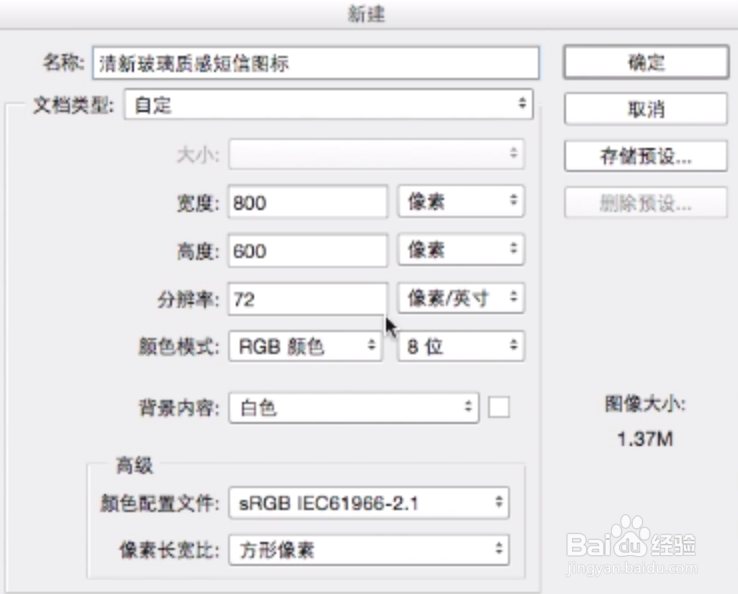
2、设置半径为88像素,宽高为256*256像素的圆角矩形。
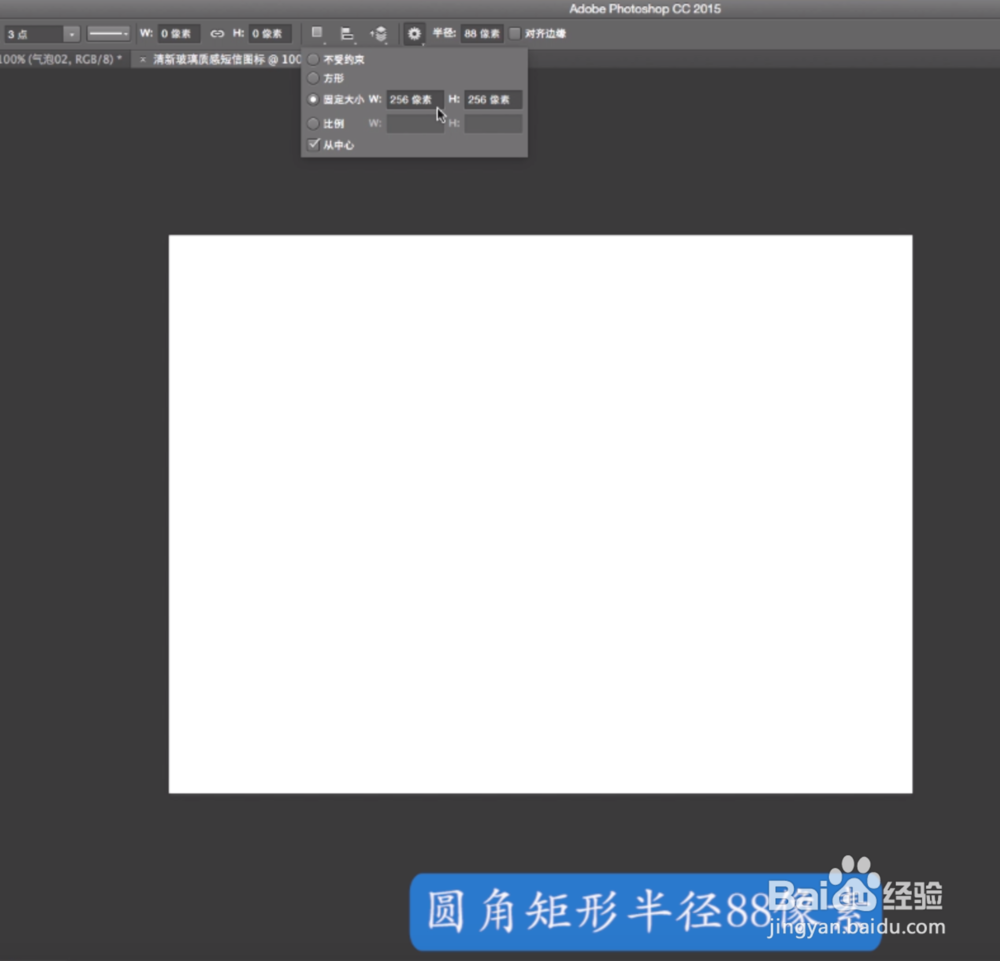
3、背景增加一个图层样式,渐变叠加改为线性。
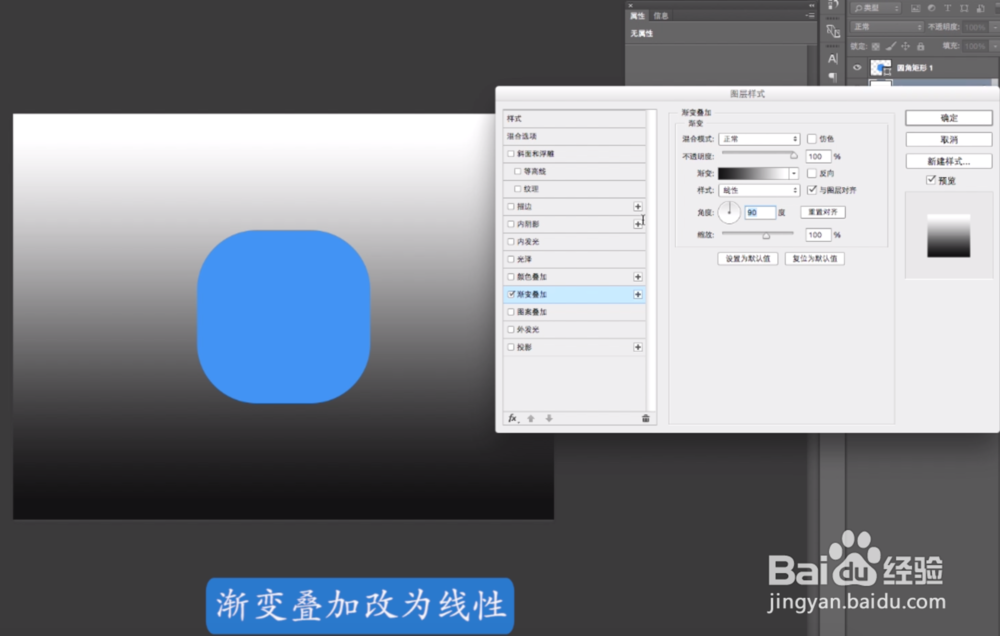
4、主体色为蓝色,背景被影响为淡蓝色。调节好各种参数,确定。

5、ctrl+g,成组,命名为图标底板。
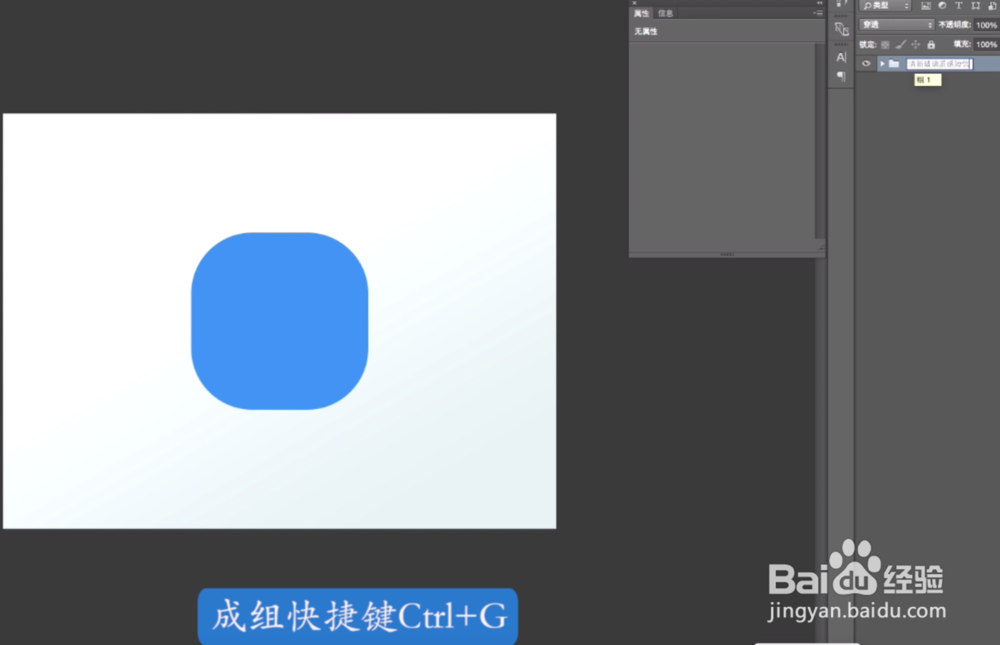
6、给图标加一个图层样式,渐变叠加,更改颜色。
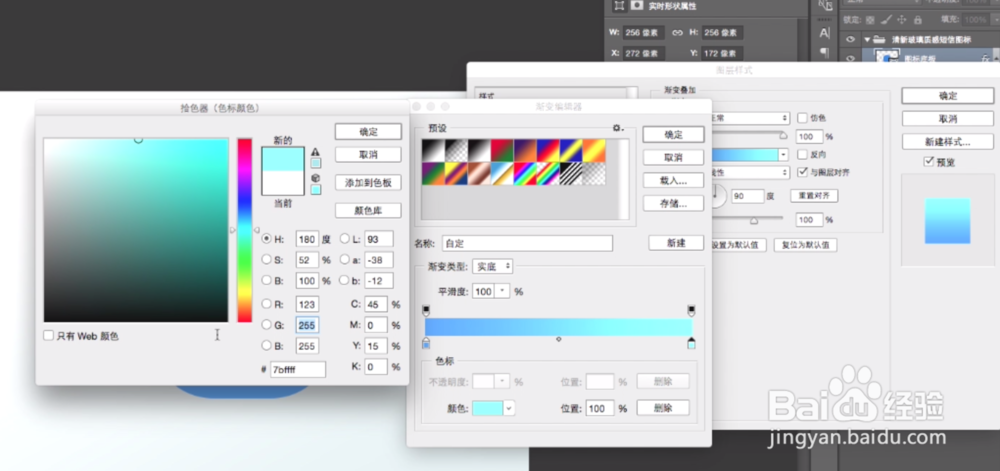
7、再加一个内阴影,设置参数。
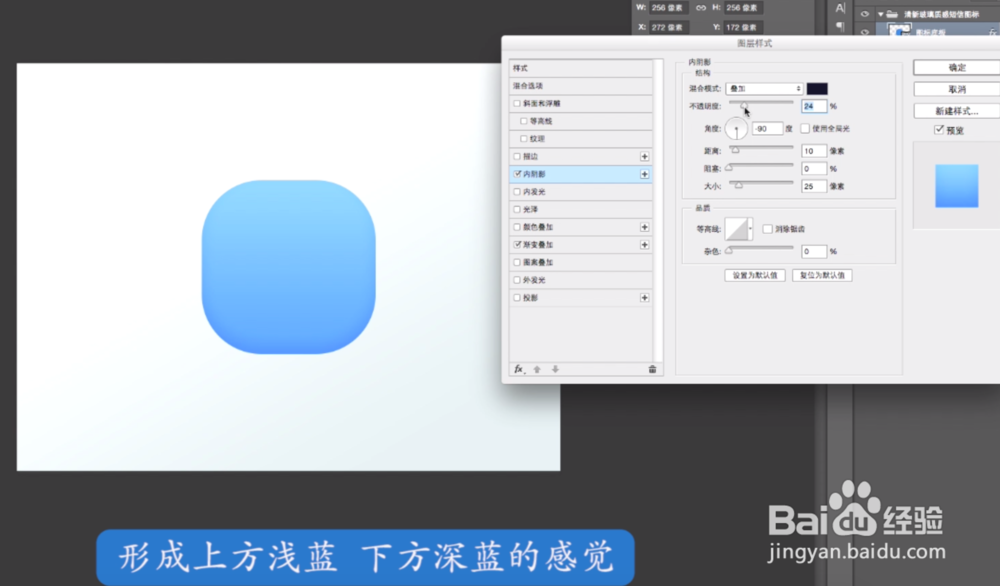
8、再加一个投影,设置参数。

9、新建新图层。
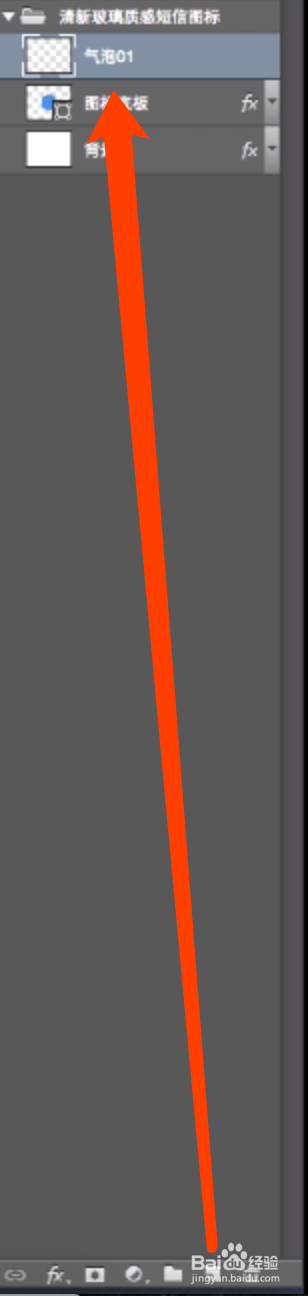
10、用椭圆绘制一个正圆,选中两个图层,水平中心对齐。
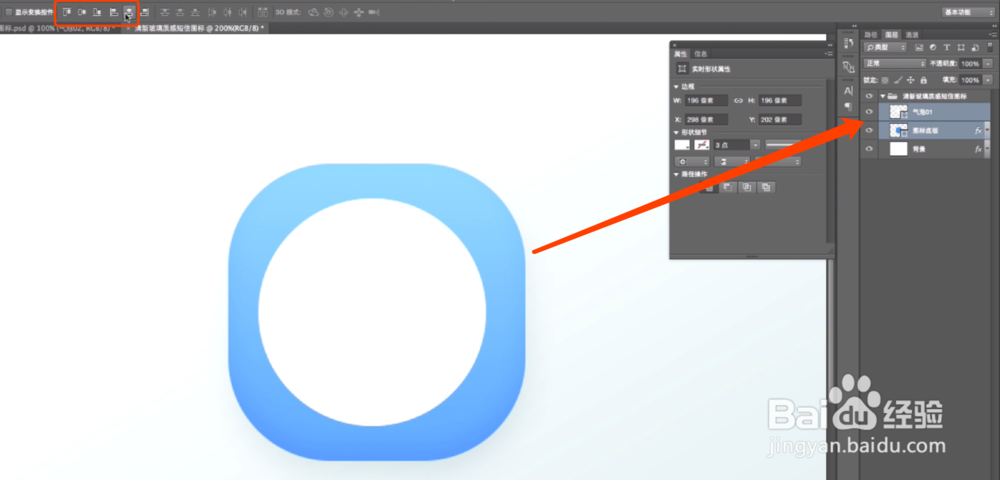
11、绘制一个小圆,运用布尔运算制作拖尾。
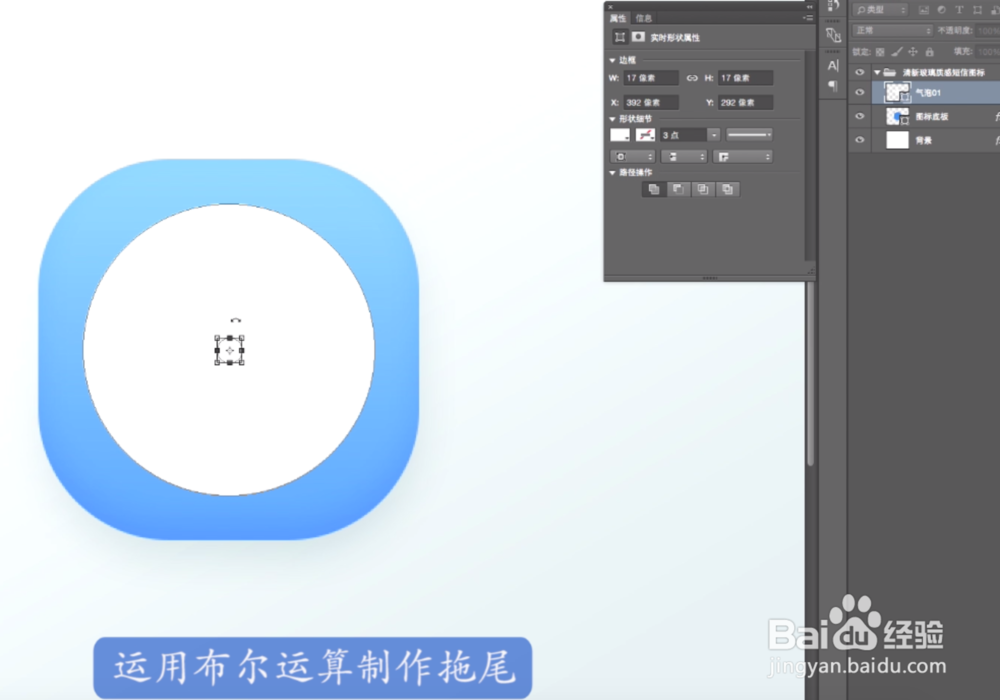
12、按住alt键复制图形,调整好图形的位置。
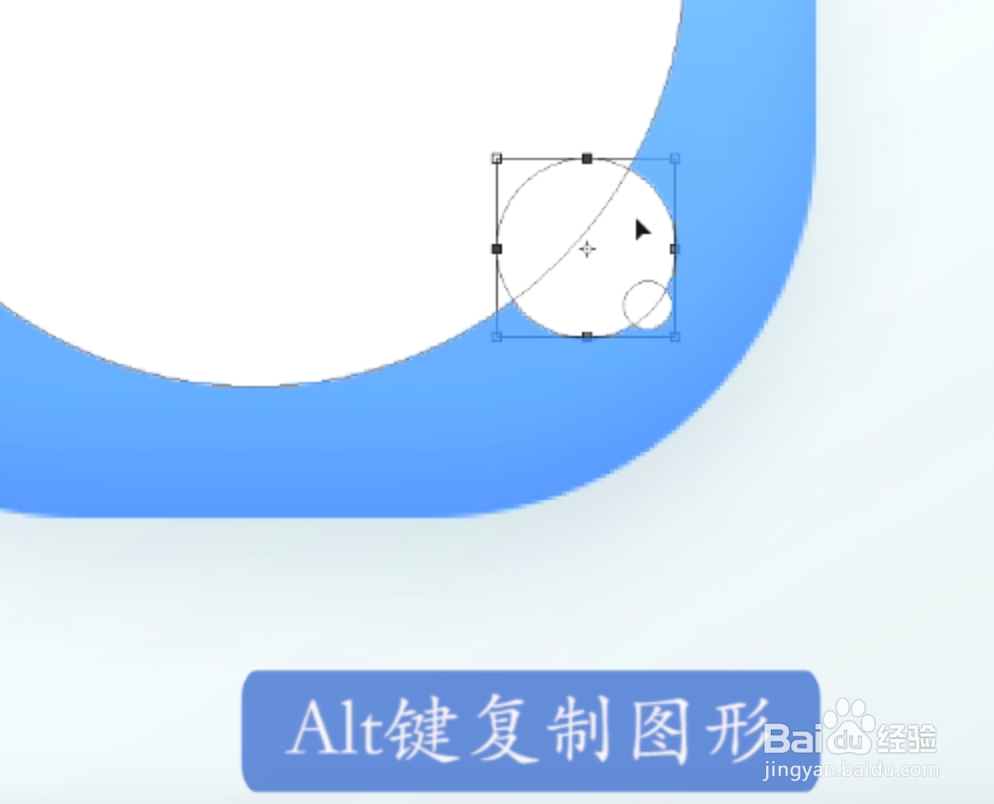
13、选择布尔运算中的减去顶层形状。
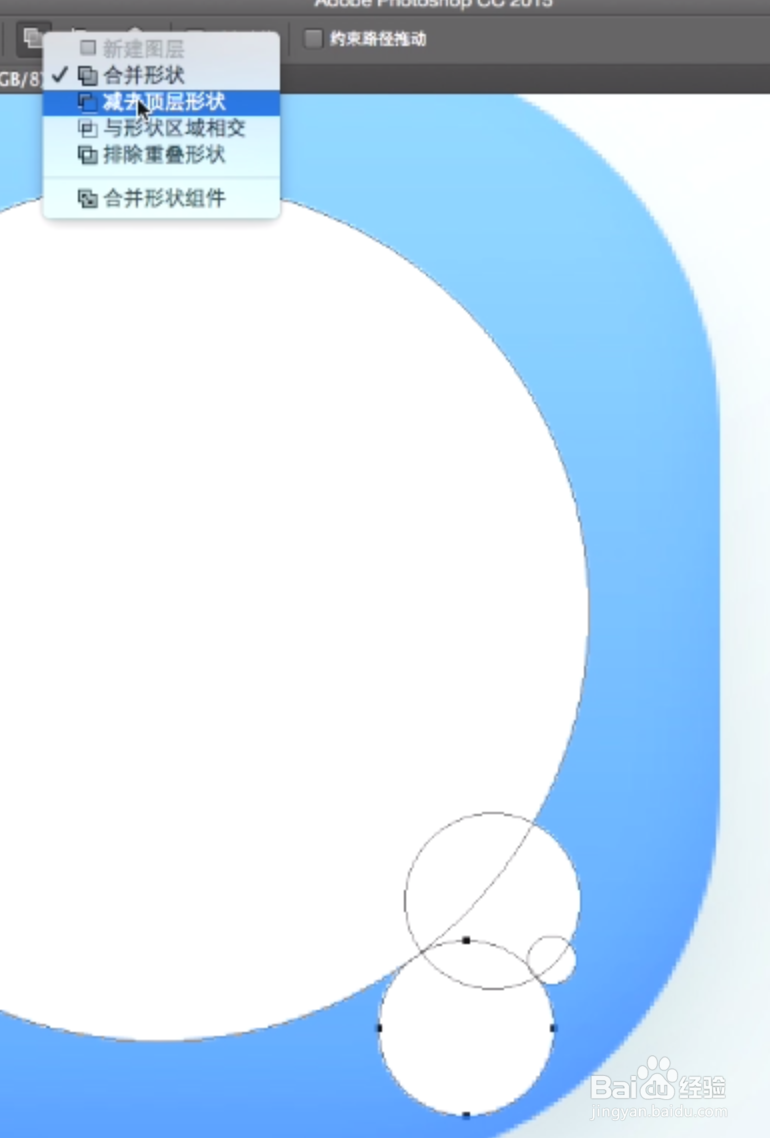
14、两个圆之间最好相切。

15、增加图层样式中的渐变叠加,调整颜色色值。
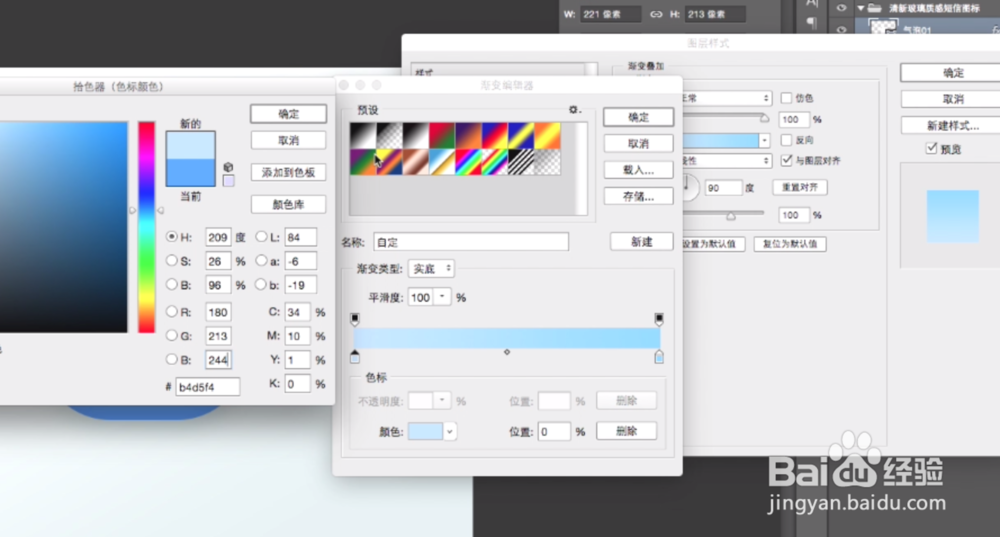
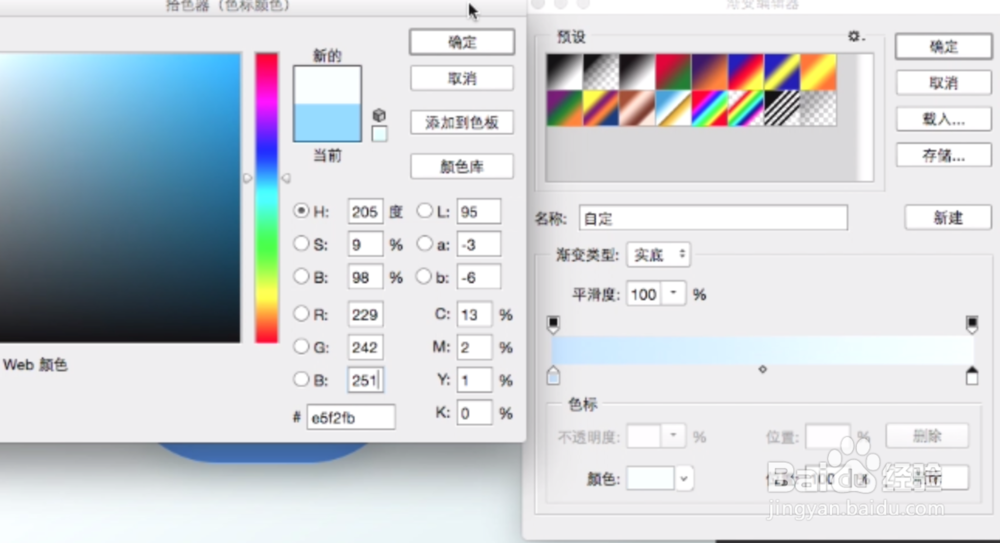
16、选择内发光,设置好参数。
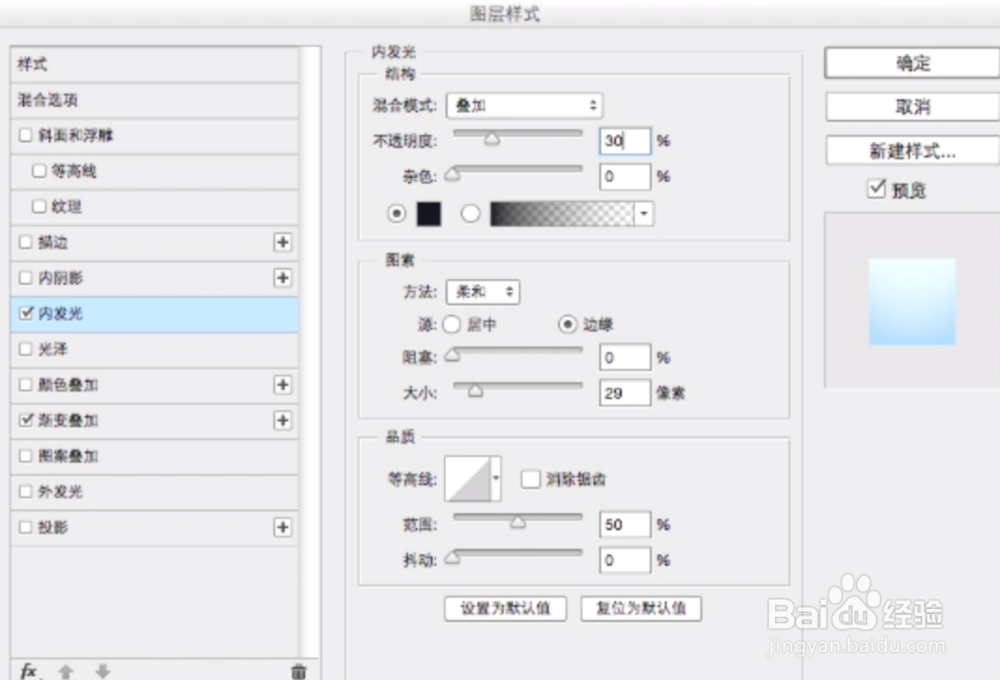
17、增加外发光,设置好参数。
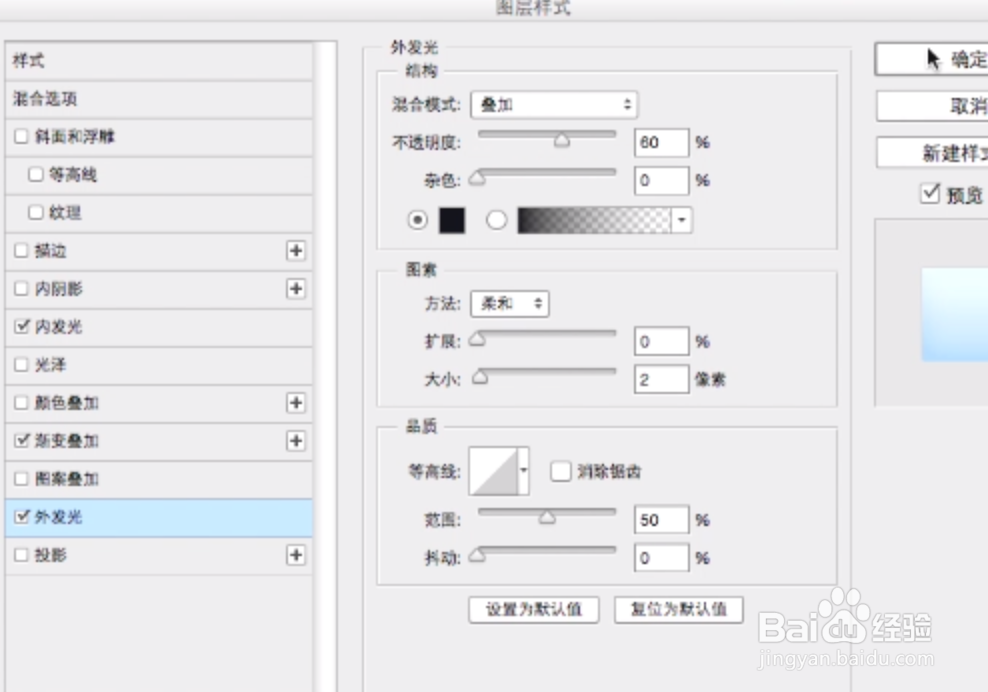
18、再复制一个气泡02,把图层样式删掉,填充改为0.

19、增加图层样式的内发光,渐变叠加,外发光.设置好参数值.
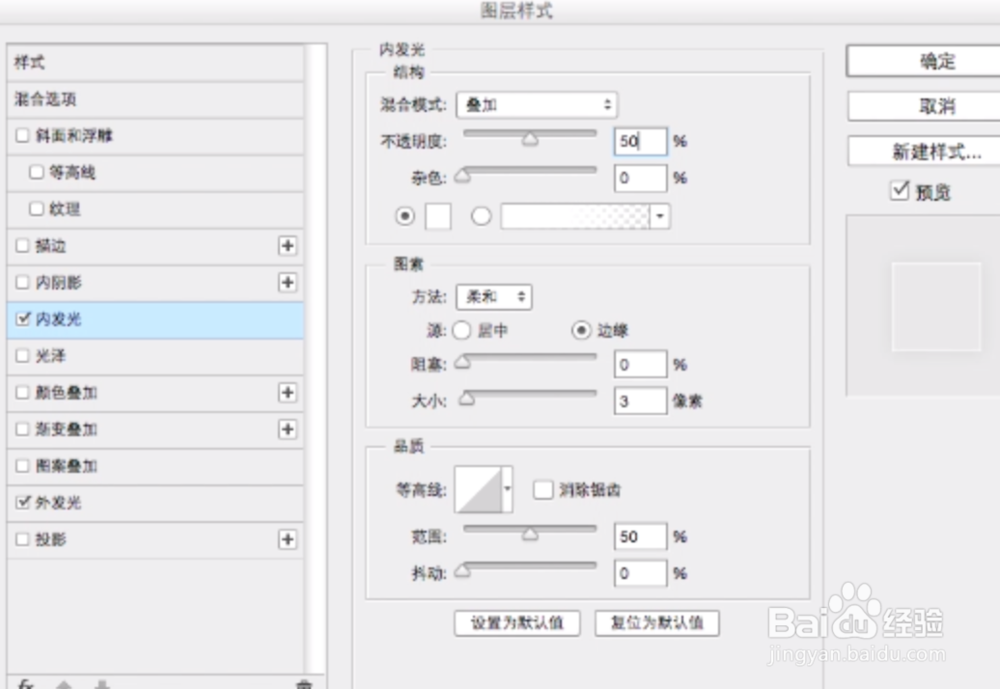
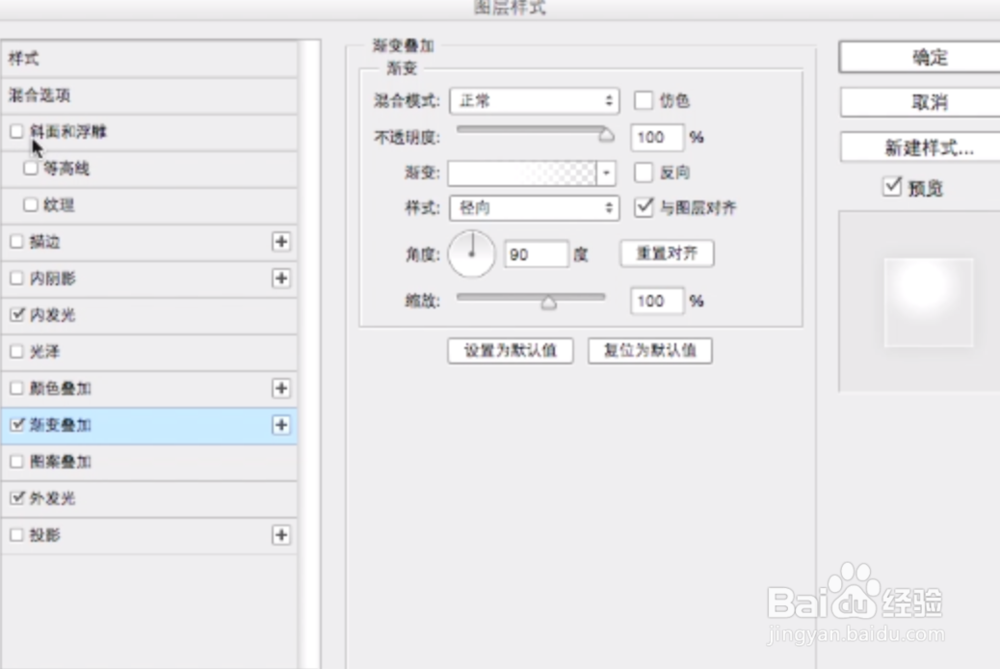
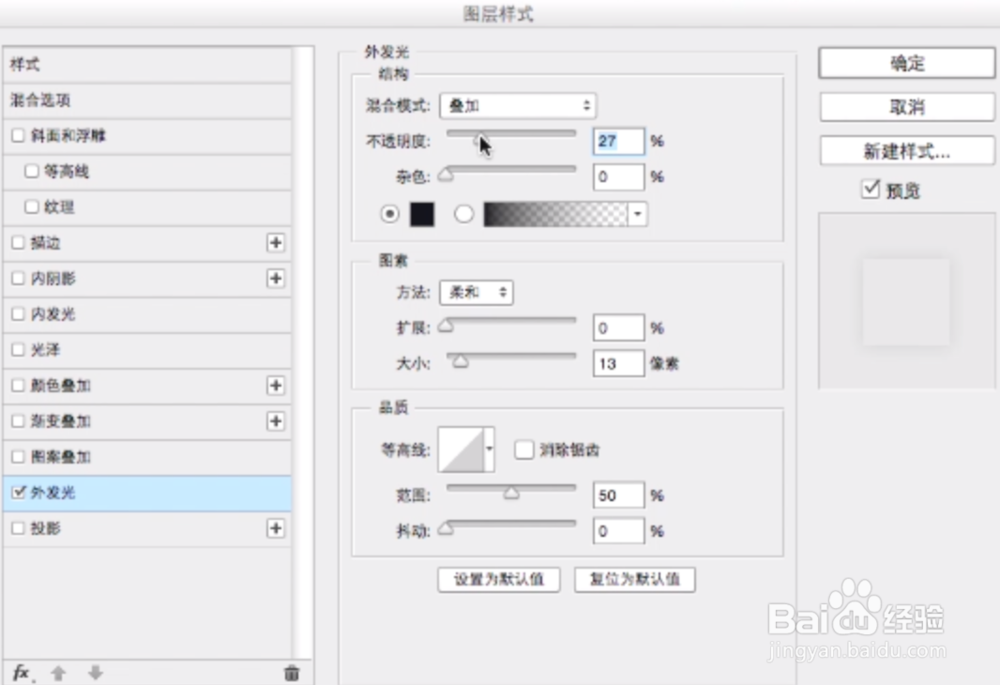
20、增加斜面与浮雕图层样式,外斜面可增加物体立体感.设置好参数值.

21、绘制三个正圆,排列在气泡内,调整好大小.

22、选中三个小圆,按宽度均匀分布.
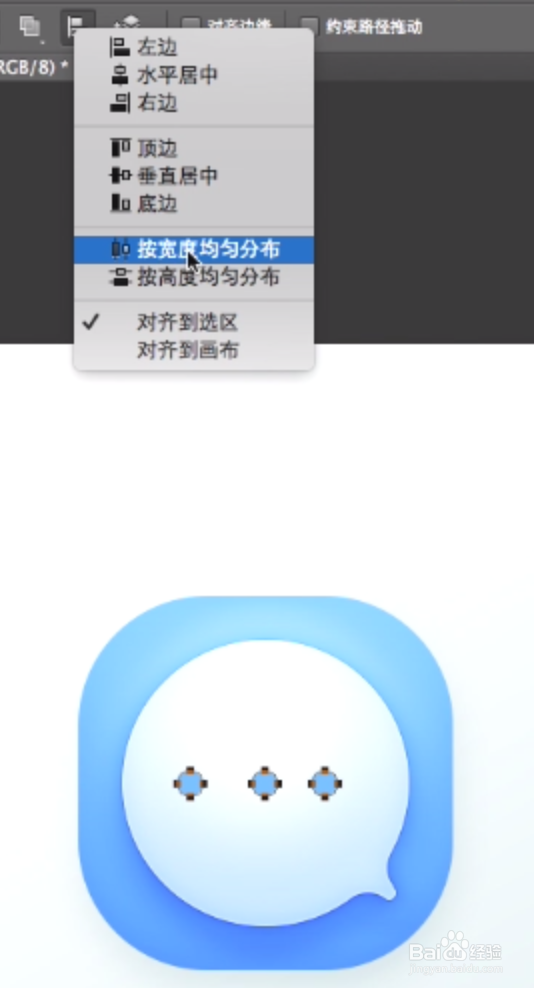
23、添加内阴影图层样式,设置好参数,内阴影使物体看起来凹陷.
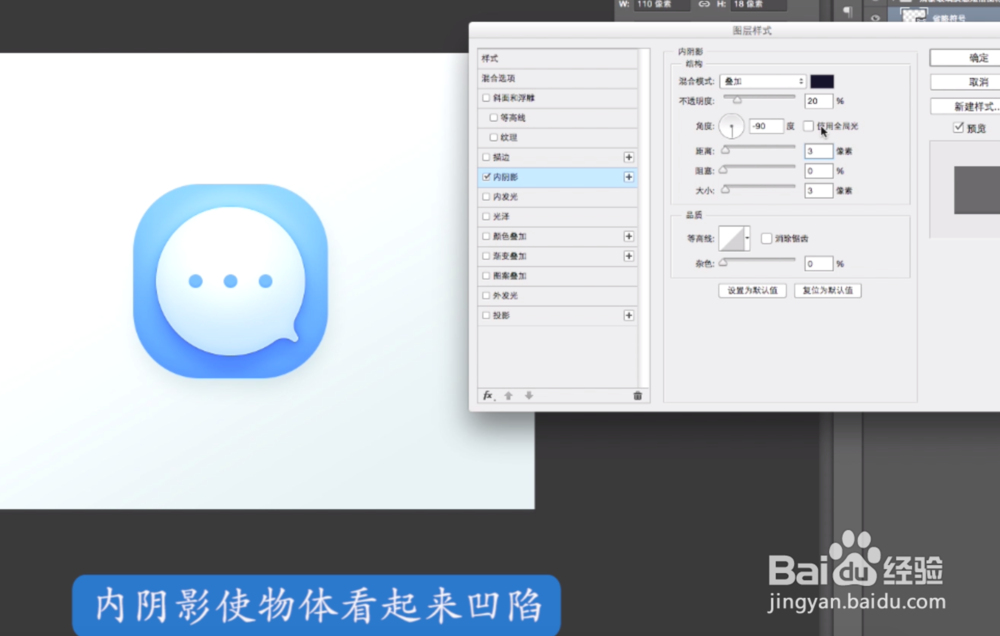
24、增加内发光,外发光图层样式,设置好参数值.这样看起来泡泡有被嵌在里面的感觉.
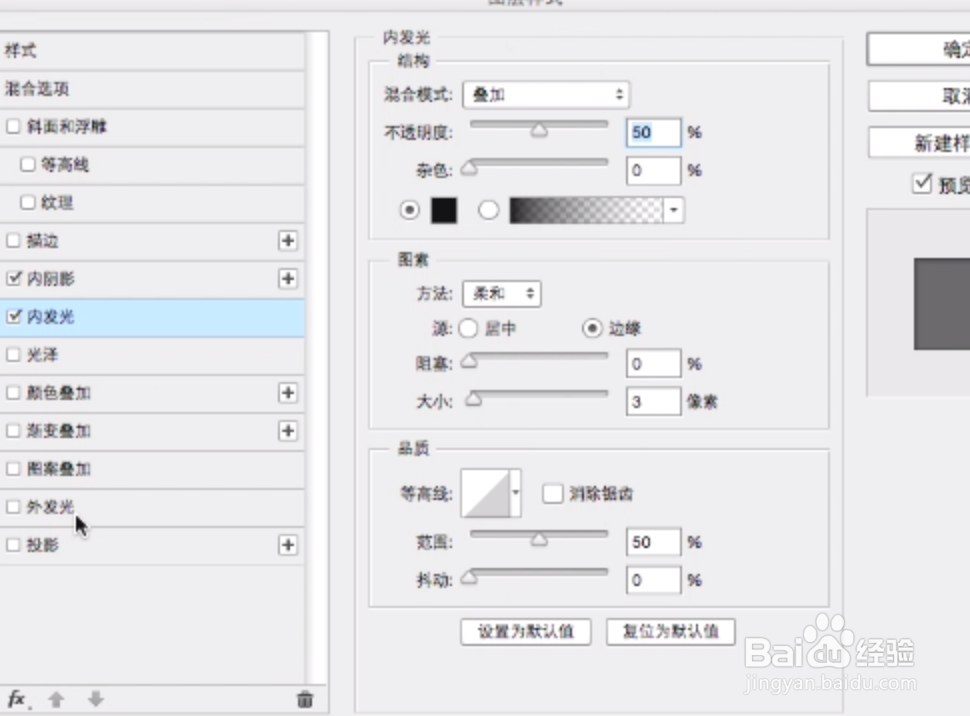
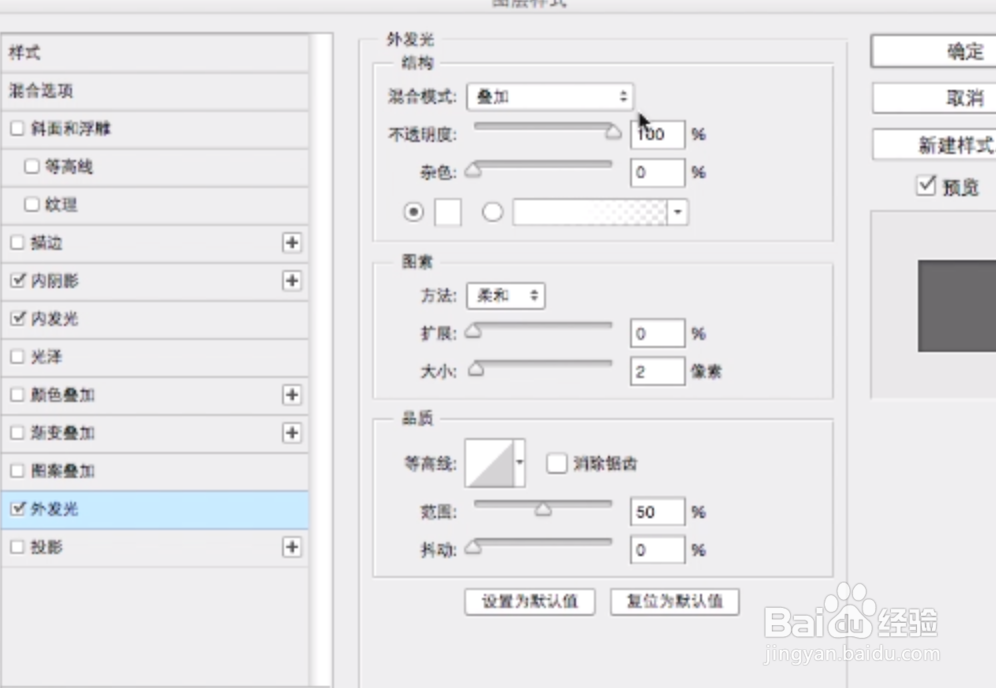
25、新建一个镜头光晕图层.
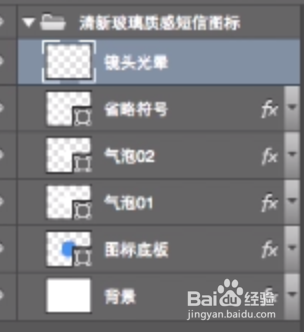
26、绘制一个正圆,填充10%左右.
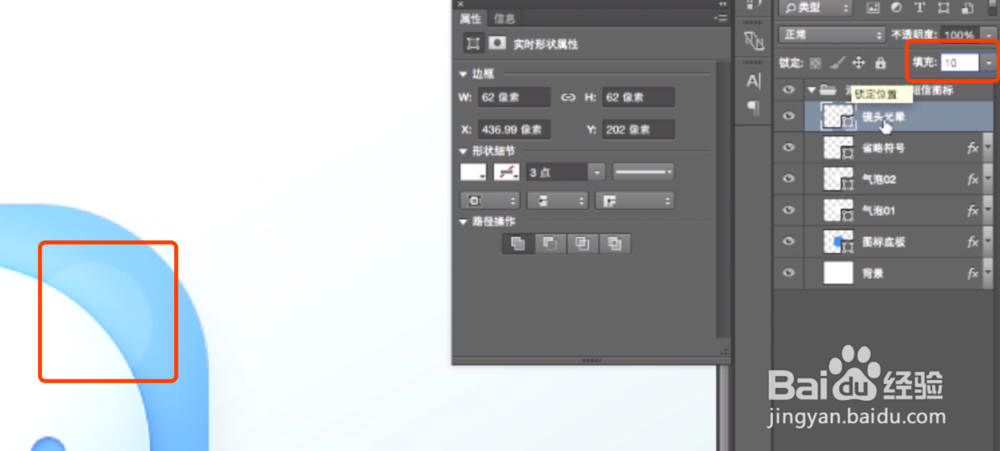
27、添加一个内发光,设置好参数值.
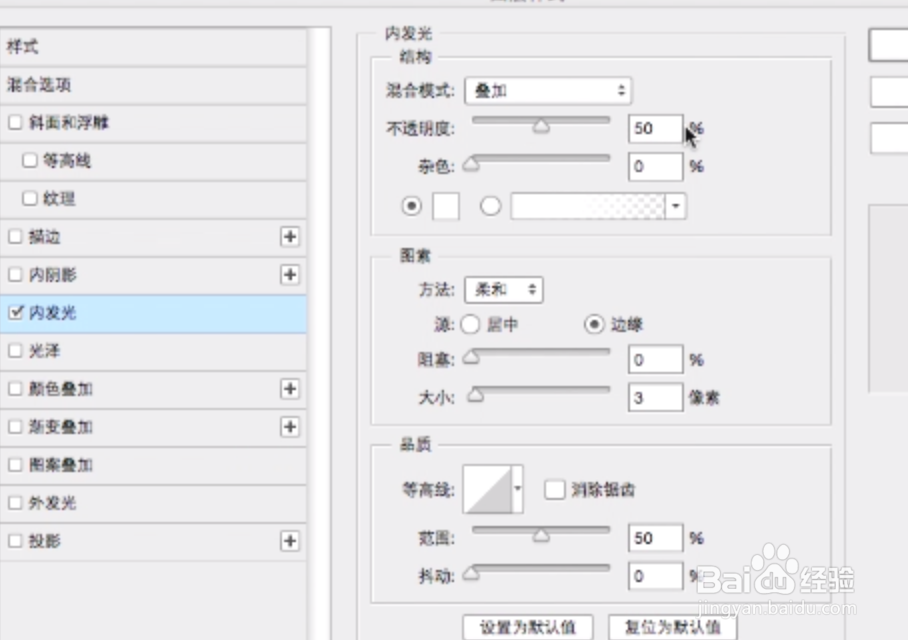
28、再复制一个小圆图层,在大圆的里面中心位置.
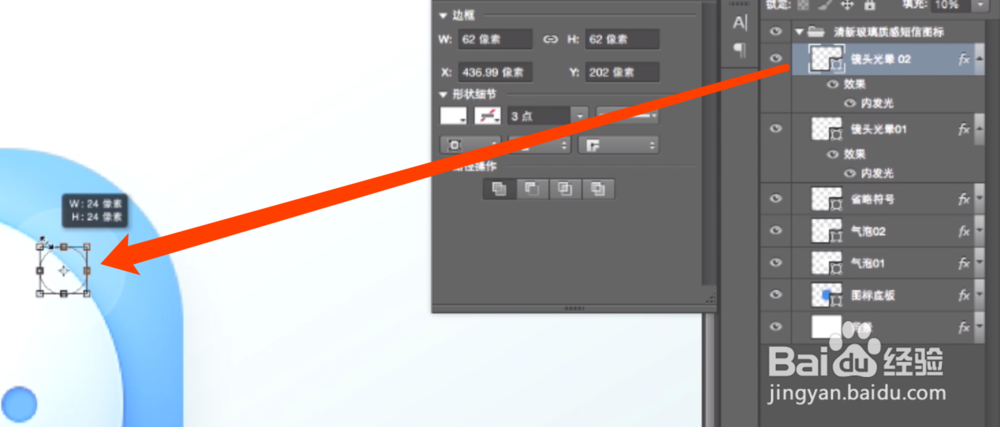
29、再另外一边同样复制两个正圆,填充百分比低一点.
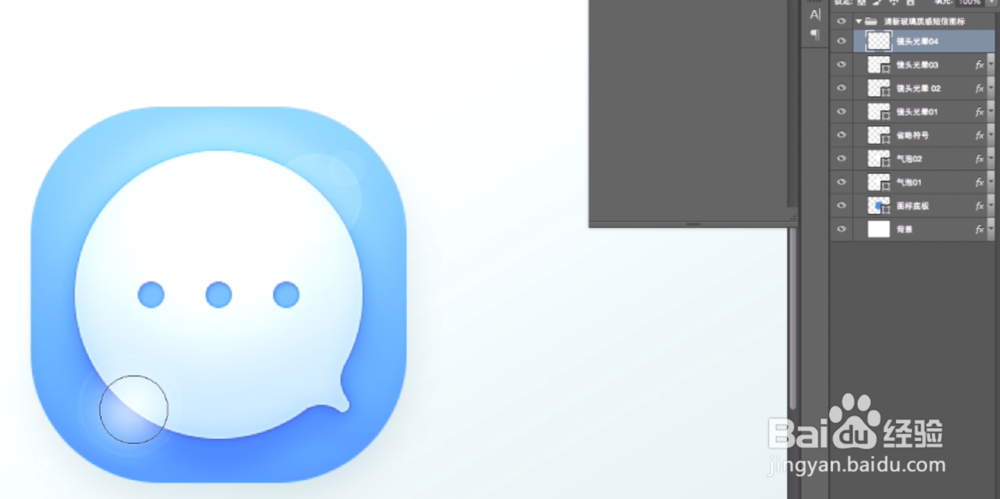
30、使用画笔工具在小圆内部涂抹均匀.

31、使用滤镜--模糊--高斯模糊,调整好数值.
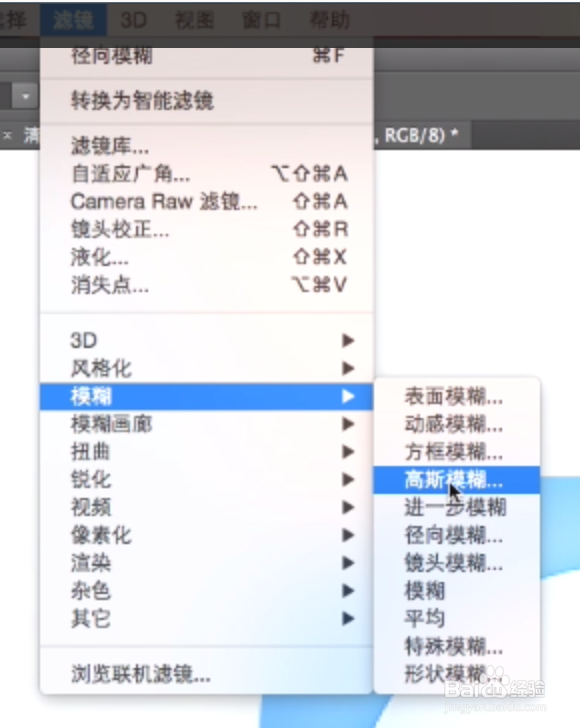
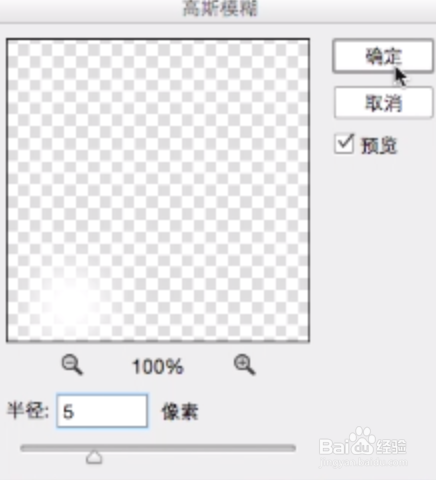
32、在镜头光晕04设置填充为20左右,混合类型为叠加.
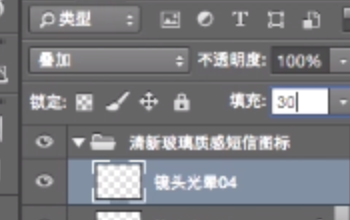

33、再次复制镜头光晕05,滤镜--模糊--高斯模糊.,填充为20左右,类型为叠加.调整好位置.
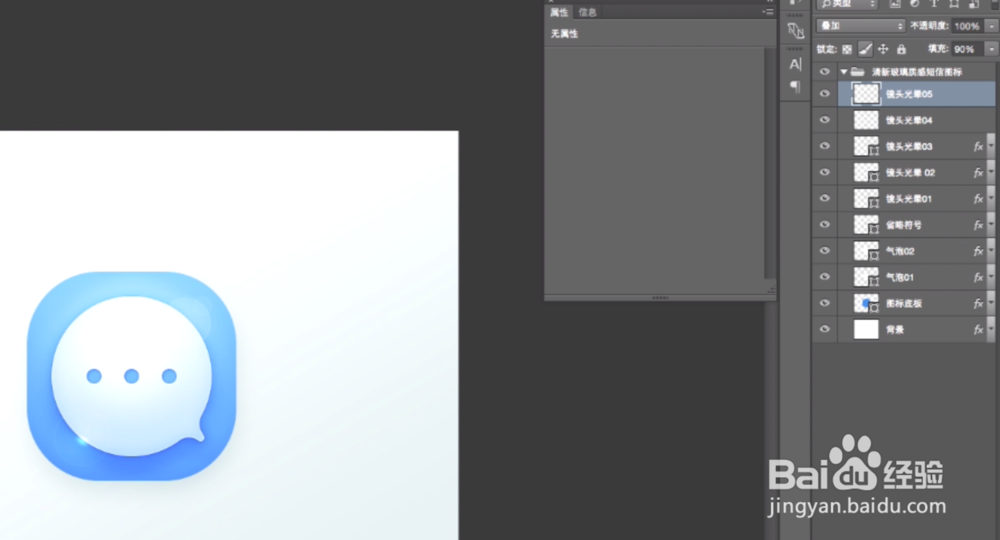
34、这样一个短信泡泡图标就做好了.
